उबंटू 14.10 यूटोपिक यूनिकॉर्न कुछ दिन पहले प्रकाश को देखा। जैसा कि हम इस लोकप्रिय डिस्ट्रो के प्रत्येक रिलीज के साथ करते हैं, यहां कुछ हैं चीजें आपको करनी चाहिए बनाने के बाद स्थापना शुरू से ही सही।
1. अद्यतन प्रबंधक चलाएँ
यह संभावना है कि यूटोपिक यूनिकॉर्न के लॉन्च के बाद, अलग-अलग पैकेजों के लिए नए अपडेट दिखाई दिए हैं जो कैनन द्वारा वितरित आईएसओ छवि के साथ आते हैं।
इस कारण से, स्थापना को पूरा करने के बाद इसे चलाने के लिए हमेशा सिफारिश की जाती है उन्न्त प्रबंधक। आप इसे डैश में खोज कर या किसी टर्मिनल से निम्नलिखित को निष्पादित करके कर सकते हैं:
sudo apt अपडेट sudo apt उन्नयन
2. स्पेनिश भाषा स्थापित करें
डैश में मैंने लिखा है भाषा समर्थन और वहां से आप अपनी पसंद की भाषा जोड़ पाएंगे।
लिब्रे ऑफिस / ओपनऑफिस के लिए स्पेनिश में शब्दकोश
यदि आपके पास स्पैनिश चेकर स्पैनिश नहीं है, तो इसे निम्नानुसार हाथ से जोड़ना संभव है:
1. करने के लिए जाओ लिब्रे ऑफिस एक्सटेंशन सेंटर
2. के लिए देखो स्पैनिश शब्दकोश
3. अपनी प्राथमिकता का शब्दकोश डाउनलोड करें (सामान्य या अपने देश के लिए विशिष्ट)
इसके साथ ही हमारे पास एक OXT फाइल होगी। यदि नहीं, तो आपको डाउनलोड की गई फ़ाइल का विस्तार बदलना होगा।
4. लिब्रे ऑफिस / ओपनऑफिस खोलें, चुनें उपकरण> एक्सटेंशन और क्लिक करें जोड़ना, हम उस निर्देशिका में जाते हैं जहां डाउनलोड की गई फ़ाइल स्थित है और हम इसे स्थापित करते हैं।
लिबरऑफिस / ओपनऑफिस में स्पैनिश वर्तनी और व्याकरण परीक्षक स्थापित करने के तरीके की व्याख्या करने वाला एक पूरा गाइड देखने के लिए, मैं इस पुराने को पढ़ने का सुझाव देता हूं लेख। हमने भी तैयार किया है गाइड फ़ायरफ़ॉक्स / क्रोमियम में स्पैनिश वर्तनी परीक्षक स्थापित करने के लिए।
3. कोडेक्स, फ्लैश, अतिरिक्त फोंट, ड्राइवर आदि स्थापित करें।
कानूनी मुद्दों के कारण, उबंटू डिफ़ॉल्ट रूप से उन पैकेजों की एक श्रृंखला को शामिल नहीं कर सकता है, जो दूसरी ओर, किसी भी उपयोगकर्ता के लिए बहुत आवश्यक हैं: कोडेक एमपी 3, डब्लूएमवी या एन्क्रिप्टेड डीवीडी, अतिरिक्त फोंट (व्यापक रूप से विंडोज में उपयोग किया जाता है), फ्लैश, ड्राइवरों को चलाने के लिए। मालिकों (3D कार्यों या वाई-फाई का बेहतर उपयोग करने के लिए), आदि।
सौभाग्य से, उबंटू इंस्टॉलर आपको खरोंच से यह सब स्थापित करने की अनुमति देता है। आपको बस उस विकल्प को इंस्टॉलर स्क्रीन में से एक में सक्षम करना है।
यदि आपने पहले से ऐसा नहीं किया है, तो आप उन्हें निम्न प्रकार से स्थापित कर सकते हैं:
वीडियो कार्ड चालक
उबंटू को स्वचालित रूप से आपको 3 डी ड्राइवरों की उपलब्धता का पता लगाना और सतर्क करना चाहिए। उस स्थिति में, आपको शीर्ष पैनल पर एक वीडियो कार्ड के लिए एक आइकन दिखाई देगा। उस आइकन पर क्लिक करें और निर्देशों का पालन करें। से मालिकाना ड्राइवरों को स्थापित करना भी संभव है डैश> अतिरिक्त ड्राइवर।
मालिकाना कोडेक्स और प्रारूप
यदि आप उन लोगों में से एक हैं जो एमपी 3, एम 4 ए और अन्य मालिकाना प्रारूपों को सुने बिना नहीं रह सकते हैं, साथ ही आप इस क्रूर दुनिया में MP4, WMV और अन्य स्वामित्व प्रारूपों में अपने वीडियो चलाने में सक्षम हुए बिना नहीं रह सकते हैं, तो एक बहुत ही सरल समाधान है। आपको बस नीचे दिए गए बटन पर क्लिक करना है:
या टर्मिनल में लिखें:
sudo apt Ubuntu- प्रतिबंधित- अतिरिक्त स्थापित
कुछ वीडियो देखने और अपने वेब ब्राउज़र में फ्लैश वेब सामग्री देखने के लिए, आपको इंस्टॉल करने की आवश्यकता है फ्लैश प्लगइन। सॉफ्टवेयर सेंटर से सीधे इसे इंस्टॉल करना संभव है और "फ्लैश" शब्द दर्ज करना या निम्नलिखित कमांड वाले टर्मिनल से:
sudo apt-get install फ्लैशप्लगिन-इंस्टॉलर
के लिए समर्थन जोड़ने के लिए एन्क्रिप्टेड डीवीडी (सभी "मूल"), मैंने एक टर्मिनल खोला और निम्नलिखित टाइप किया:
sudo apt install libdvdread4 sudo /usr/share/doc/libdvdread4/install-css.sh
4. अतिरिक्त रिपॉजिटरी स्थापित करें
गेटडेब और प्लेडेब
Playdeb, Ubuntu के लिए गेम रिपॉजिटरी, उन्हीं लोगों द्वारा बनाई गई थी जिन्होंने हमें getdeb.net दिया था, प्रोजेक्ट का उद्देश्य गेम के नवीनतम संस्करणों के साथ अनऑफिशियल रिपॉजिटरी के साथ Ubuntu उपयोगकर्ताओं को प्रदान करना है।
5. Ubuntu को कॉन्फ़िगर करने के लिए सहायता उपकरण स्थापित करें
उबंटू टीक
उबंटू को कॉन्फ़िगर करने के लिए सबसे लोकप्रिय उपकरण उबंटू टीक है (हालांकि यह स्पष्ट करने योग्य है कि हाल के दिनों में ऐसा लगता है कि इसका विकास कम से कम, इसके निर्माता द्वारा होगा)। यह आश्चर्य आपको अपने उबंटू को "ट्यून" करने और इसे अपनी इच्छानुसार छोड़ने की अनुमति देता है।
Ubuntu Tweak स्थापित करने के लिए, मैंने एक टर्मिनल खोला और टाइप किया:
sudo add-apt-repository ppa: tualatrix / ppa sudo apt update sudo apt install ubuntu-tweak
अनस ु ार
उबंटू को कस्टमाइज़ करने के लिए UnSettings एक नया टूल है। अन्य कार्यक्रम जैसे MyUnity, Gnome Tweak Tool, और Ubuntu-Tweak हैं जो एक ही काम करते हैं, लेकिन इसमें कुछ अनूठी विशेषताएं शामिल हैं।
sudo add-apt-repository ppa: diesch / टेस्टिंग sudo apt update sudo apt install unsettings
6. कंप्रेशन एप्लिकेशन इंस्टॉल करें
कुछ लोकप्रिय स्वतंत्र और मालिकाना प्रारूपों को संपीड़ित करने और विघटित करने के लिए, आपको निम्नलिखित पैकेजों को स्थापित करने की आवश्यकता है:
sudo apt install rar unace p7zip-full p7zip-rar sharutils mpack lha ared
7. अन्य पैकेज और कॉन्फ़िगरेशन प्रबंधक स्थापित करें
synaptic - GTK + और APT पर आधारित पैकेज मैनेजमेंट के लिए एक ग्राफिकल टूल है। Synaptic आपको बहुमुखी तरीके से प्रोग्राम पैकेजों को स्थापित, अपडेट या अनइंस्टॉल करने की अनुमति देता है।
यह पहले से ही डिफ़ॉल्ट रूप से स्थापित नहीं है (जैसा कि वे सीडी पर स्थान के अनुसार कहते हैं)
स्थापना: खोज सॉफ़्टवेयर केंद्र: सिनैप्टिक। अन्यथा, आप एक टर्मिनल में निम्न कमांड दर्ज कर सकते हैं ...
sudo apt synaptic स्थापित करें
योग्यता - टर्मिनल से एप्लिकेशन इंस्टॉल करने की आज्ञा
यह आवश्यक नहीं है क्योंकि हम हमेशा "उपयुक्त" कमांड का उपयोग कर सकते हैं, लेकिन यहां मैं इसे उन लोगों के लिए छोड़ देता हूं जो इसे चाहते हैं:
स्थापना: खोज सॉफ़्टवेयर केंद्र: योग्यता। अन्यथा, आप एक टर्मिनल में निम्न कमांड दर्ज कर सकते हैं ...
sudo apt इंस्टॉल एप्टीट्यूड
gdebi - .deb संकुल की स्थापना
यह आवश्यक नहीं है, क्योंकि .deb को डबल क्लिक करने के बाद सॉफ़्टवेयर केंद्र खुलता है, लेकिन यह कुछ उदासीन लोगों के लिए रुचि का हो सकता है।
स्थापना: खोज सॉफ़्टवेयर केंद्र: gdebi। अन्यथा, आप एक टर्मिनल में निम्न कमांड दर्ज कर सकते हैं ...
sudo उपयुक्त gdebi स्थापित करें
डॉन्कफ संपादक - गनोम को कॉन्फ़िगर करते समय यह उपयोगी हो सकता है।
स्थापना: खोज सॉफ़्टवेयर केंद्र: dconf संपादक। अन्यथा, आप एक टर्मिनल में निम्न कमांड दर्ज कर सकते हैं ...
sudo apt स्थापित dconf- उपकरण
इसे चलाने के लिए, मैंने डैश खोला और टाइप किया "dconf एडिटर।"
8. उबंटू सॉफ्टवेयर सेंटर में अधिक एप्लिकेशन खोजें
यदि आप उबंटू में डिफ़ॉल्ट रूप से आने वाले अनुप्रयोगों को पसंद नहीं करते हैं या आप उन अनुप्रयोगों को पसंद नहीं करते हैं, तो आप उबंटू सॉफ्टवेयर सेंटर में जा सकते हैं।
वहां से आप कुछ ही क्लिक के साथ उत्कृष्ट एप्लिकेशन इंस्टॉल कर पाएंगे। कुछ लोकप्रिय पिक्स हैं:
- OpenShot, विडियो संपादक
- AbiWordसरल, हल्का पाठ संपादक
- थंडरबर्ड, ईमेल
- क्रोमियम, वेब ब्राउज़र (Google Chrome का निःशुल्क संस्करण)
- पिजिन, चैट
- बाढ़, धार
- वीएलसी, वीडियो
- XBMC, मीडिया केंद्र
- Filezilla, एफ़टीपी
- जिम्प, छवि संपादक (फोटोशॉप प्रकार)
9. इंटरफ़ेस बदलें
पारंपरिक GNOME इंटरफ़ेस के लिए
यदि आप एकता के प्रशंसक नहीं हैं और पारंपरिक GNOME इंटरफ़ेस का उपयोग करना चाहते हैं, तो कृपया निम्नलिखित करें:
- लॉग आउट
- अपने उपयोगकर्ता नाम पर क्लिक करें
- स्क्रीन के निचले भाग में सत्र मेनू देखें
- इसे Ubuntu से GNOME फ्लैशबैक में बदलें
- लॉगिन पर क्लिक करें।
यदि यह विकल्प उपलब्ध नहीं है, तो पहले निम्नलिखित कमांड को चलाने का प्रयास करें:
sudo apt gnome-session-flashback स्थापित करें
GNOME शेल
यदि आप एकता के बजाय GNOME शेल को आज़माना चाहते हैं।
स्थापना: एक टर्मिनल में निम्नलिखित कमांड दर्ज करें:
sudo apt-get install सूक्ति-शैल ubuntu-gnome-desktop
Cinammon, Gnome 3 का एक कांटा है, जिसका उपयोग और विकास लिनक्स टकसाल के रचनाकारों द्वारा किया गया है, जो आपको क्लासिक स्टार्ट मेनू के साथ कम कार्य पट्टी प्रदान करने की अनुमति देता है।
sudo apt-get install दालचीनी
MATE Gnome 2 का एक कांटा है, जो कि अपने विवादास्पद शेल का उपयोग करते समय इस डेस्कटॉप वातावरण में आने वाले भारी बदलाव के बाद GNOME उपयोगकर्ताओं के लिए एक विकल्प के रूप में उभरा। असल में, MATE GNOME 2 है, लेकिन उन्होंने अपने कुछ पैकेजों के नाम बदल दिए।
sudo apt-get install मास-डेस्कटॉप-एनवायरनमेंट
10. संकेतक और क्विकलिस्ट स्थापित करें
संकेतक - आप कई संकेतक स्थापित कर सकते हैं, जो आपके डेस्कटॉप के शीर्ष पैनल पर दिखाई देगा। ये संकेतक कई चीजों (मौसम, हार्डवेयर सेंसर, ssh, सिस्टम मॉनिटर, ड्रॉपबॉक्स, वर्चुअलबॉक्स आदि) के बारे में जानकारी प्रदर्शित कर सकते हैं।
संकेतकों की एक पूरी सूची, उनकी स्थापना का एक संक्षिप्त विवरण के साथ उपलब्ध है उबंटु से पूछें.
जल्दी करने वाला - Quicklists आपको सामान्य एप्लिकेशन फ़ंक्शंस तक पहुंचने की अनुमति देता है। वे उस पट्टी से गुजरते हैं जो आपके डेस्कटॉप पर बाईं ओर दिखाई देती है।
Ubuntu पहले से ही डिफ़ॉल्ट रूप से स्थापित कई के साथ आता है। हालांकि, कुछ कस्टम क्विकलिस्ट का उपयोग करना संभव है। इसकी स्थापना के एक संक्षिप्त विवरण के साथ एक पूरी सूची उपलब्ध है उबंटु से पूछें.
11. Compiz & plugins कॉन्फ़िगरेशन प्रबंधक स्थापित करें
कॉम्पिज़ वह है जो उन अद्भुत स्टेशनरी को बनाता है जो हमें सभी अवाक छोड़ देता है। दुर्भाग्य से उबंटू कॉम्पिज़ को कॉन्फ़िगर करने के लिए किसी भी ग्राफिकल इंटरफ़ेस के साथ नहीं आता है। इसके अलावा, यह या तो स्थापित सभी प्लगइन्स के साथ नहीं आता है।
उन्हें स्थापित करने के लिए, मैंने एक टर्मिनल खोला और टाइप किया:
sudo apt स्थापित compizconfig-settings-manager compiz-plugins-extra
12. वैश्विक मेनू निकालें
तथाकथित "वैश्विक मेनू" को हटाने के लिए, जो एप्लिकेशन मेनू को आपके डेस्कटॉप के शीर्ष पैनल पर प्रदर्शित करता है, मैंने बस एक टर्मिनल खोला और निम्नलिखित टाइप किया:
sudo apt हटा दें appmenu-gtk3 appmenu-gtk appmenu-qt
लॉग आउट करें और फिर से लॉग इन करें।
परिवर्तनों को वापस करने के लिए, एक टर्मिनल खोलें और दर्ज करें:
sudo apt इंस्टॉल appmenu-gtk3 appmenu-gtk appmenu-qt
टाइटल बार में विंडो मेन्यू
पहले, अनुप्रयोगों के मेनू जो अधिकतम नहीं थे, वे भी वैश्विक मेनू में दिखाई दिए। हालाँकि, अब इन विंडो के मेन्यू के लिए अपने टाइटल बार में प्रदर्शित होना संभव है। ऐसा करने के लिए, आपको बस डैश खोलना होगा, "सूरत" टाइप करें, "व्यवहार" टैब पर जाएं और "शीर्षक बार में विंडो मेनू दिखाएं" विकल्प चुनें।
13. डैश से "कमर्शियल" सर्च निकालें
ऑनलाइन खोजों को अक्षम करने के लिए, मैंने डैशबोर्ड खोला सिस्टम सेटिंग्स> गोपनीयता और सुरक्षा> खोज। एक बार वहाँ, विकल्प "ऑनलाइन परिणाम शामिल करें" का चयन रद्द करें।
डैश में दिखाई देने वाली केवल "वाणिज्यिक" खोजों को अक्षम करने के लिए, आप जा सकते हैं अनुप्रयोग> फ़िल्टर परिणाम> प्रकार> एक्सटेंशन। प्लगइन पर क्लिक करें और चुनें निष्क्रिय.
सभी "वाणिज्यिक" खोजों को अक्षम करने के लिए (अमेज़ॅन, ईबे, म्यूज़िक स्टोर, लोकप्रिय ट्रैक्स ऑनलाइन, स्किम्लिंक्स, उबंटू वन म्यूज़िक सर्च एंड उबंटू शॉप) एक में झपट्टा मारकर आप एक टर्मिनल खोल सकते हैं और निम्नलिखित कमांड निष्पादित कर सकते हैं:
wget -q -O - https://fixubuntu.com/fixubuntu.sh | दे घुमा के
14. अपने डेस्कटॉप पर वेब को एकीकृत करें
अपने सोशल मीडिया अकाउंट्स को जोड़ें
आरंभ करने के लिए, मैंने डैशबोर्ड एक्सेस किया सिस्टम सेटिंग्स> ऑनलाइन खाते। वहां पहुंचने के बाद, "खाता जोड़ें" बटन पर क्लिक करें।
समर्थित सेवाओं में एओएल, विंडोज लाइव, ट्विटर, गूगल, याहू!, फेसबुक (और फेसबुक चैट), फ़्लिकर और कई और अधिक शामिल हैं।
इस डेटा का उपयोग करने वाले एप्लिकेशन Empathy, Gwibber और Shotwell हैं।
वेब ऐप्लिकेशन
Ubuntu WebApps Gmail, Grooveshark, Last.fm, Facebook, Google डॉक्स और कई अन्य वेबसाइटों की अनुमति देता है, एकता डेस्कटॉप के साथ मूल रूप से एकीकृत करने के लिए: आप HUD के माध्यम से साइट को खोज पाएंगे, आपको डेस्कटॉप सूचनाएं प्राप्त होंगी, quicklists होंगे जोड़ा जा सकता है और यह संदेश और सूचना मेनू के साथ भी एकीकृत होगा।
आरंभ करने के लिए, बस समर्थित साइटों में से एक पर जाएं (पूरी सूची है यहां) और "इंस्टॉल" पॉप-अप पर क्लिक करें, जो ऊपर की छवि में दिखाया गया है।
15. उबंटू डेस्कटॉप गाइड
उबंटू के लिए आधिकारिक दस्तावेज (स्पेनिश में) पर एक नज़र डालने से बेहतर कुछ नहीं। यह नवागंतुकों के लिए एक उत्कृष्ट मदद है और, बहुत व्यापक होने के अलावा, इसे नवीनतम उपयोगकर्ताओं को ध्यान में रखते हुए लिखा गया था, इसलिए यह बहुत उपयोगी और पढ़ने में आसान है।
आप उबंटू में नया क्या है और एप्लिकेशन शुरू करने के लिए लांचर का उपयोग करने के तरीके के बारे में जानकारी प्राप्त कर पाएंगे (जो उन लोगों के लिए भ्रमित हो सकते हैं जिन्होंने कभी एकता का इस्तेमाल नहीं किया है), कैसे डैश के साथ एप्लिकेशन, फाइलें, संगीत और बहुत कुछ खोजना है, कैसे प्रबंधित करें मेनू बार के साथ एप्लिकेशन और सेटिंग्स, सत्र कैसे बंद करें, उपयोगकर्ता को बंद करें या बदलें और बहुत लंबा वगैरह।

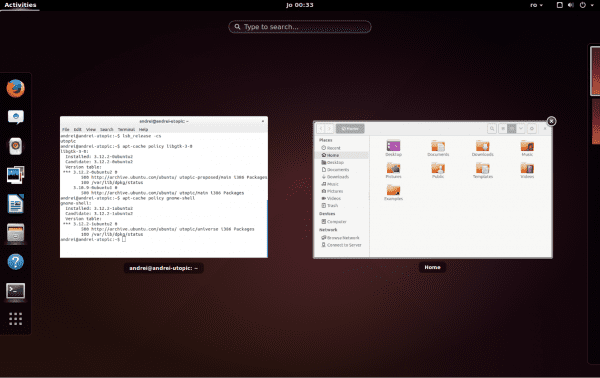
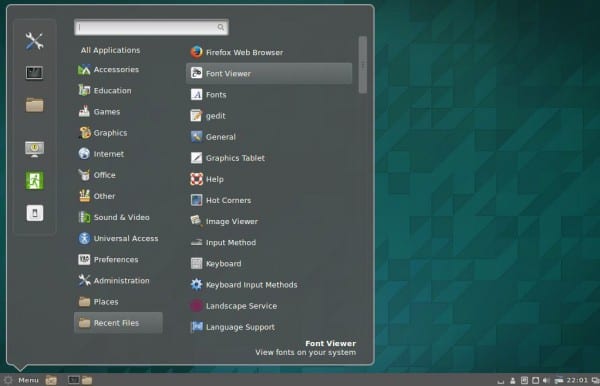
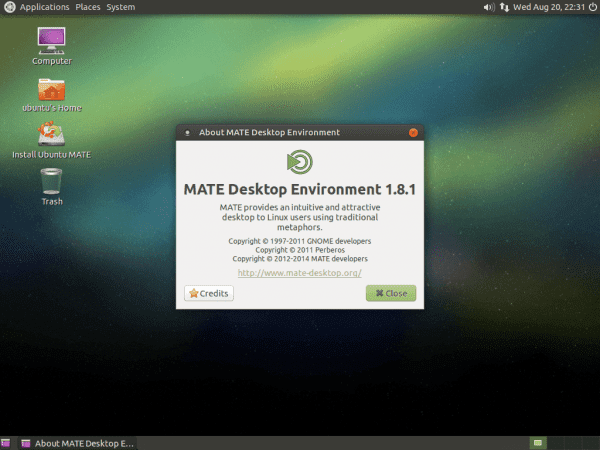



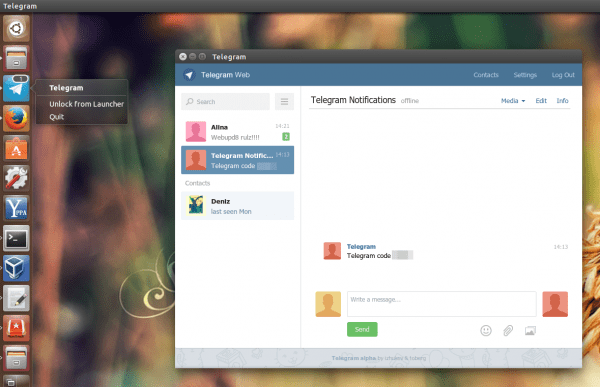
मुझे यह पसंद है क्योंकि इसे "अब लिनक्स मिंट स्थापित करें।" यह सब कुछ ताजा स्थापित उबंटू पर करने के लिए आता है।
+1
-1
कम एकता ... 🙂 हा ...
"Ubuntu 14.10 यूटोपिक यूनिकॉर्न को स्थापित करने के बाद क्या करना है"
चरण 1:
- उबंटू 14.10 यूटोपिक यूनिकॉर्न की स्थापना रद्द करें ... .XNUMX
हाहाहा .. ट्रोल !!
चे, यह ट्रोल्स से भरा है ... हाहा!
ना, लेकिन यह ट्रोल विशेष है, मुझे इससे बहुत लगाव है और इसीलिए मैंने उसे अपनी हर बात कहने दी .. साथ ही, वह एक Apple फैनबॉय है, इसलिए ... roll
Apple fanboy और जीत का उपयोग कर रहा है 8.1: /
जजाजा जजाजा अ .य नशीA शै
वर्बल, साइबर मशीन से अधिक मालिकाना सॉफ्टवेयर से भरा हुआ है जहाँ मैं कनेक्ट करता हूँ!
+1
प्लस 1
इसे पूरी तरह से मिटा दें और Mageia oo स्थापित करें
गुड मॉर्निंग.
(रचनात्मक आलोचना पर)
मैं कुछ समय से आपकी वेबसाइट का अनुसरण कर रहा हूं और मुझे वास्तव में पसंद है कि आप क्या पोस्ट करते हैं लेकिन, यदि आप प्रत्येक सिस्टम के संस्करणाइटिस पर ट्यूटोरियल करने जा रहे हैं, तो आपको इसे दूसरों के लिए भी करना चाहिए और उबंटू के प्रत्येक संस्करण के लिए अपना गधा नहीं खोना चाहिए हर 6 महीने में उन्हें हटा देना, मेरी बात के अनुसार अत्यधिक (मैं स्पष्ट करता हूं, मेरे पास एलिमेंट्रीओएस फ्रेया और ओपनएसयूएसई 13.1 है)।
(रचनात्मक आलोचना बंद)
जैसा कि @ 3ndriago ने कहा:
चरण 1: - Ubuntu 14.10 यूटोपिक यूनिकॉर्न की स्थापना रद्द करें ... install
चरण 2: 14.04 स्थापित करें जो 12.04 के साथ मिलकर सबसे स्थिर है जो उन्होंने हासिल किया है और एकता अब इतनी भारी नहीं है।
नमस्ते Bla6!
मैं समझता हूं और कुछ हद तक आपकी राय साझा करता हूं। हालांकि, मैं आपको आश्वस्त कर सकता हूं कि कई लोग उबंटू के प्रत्येक संस्करण के लिए इस प्रकार के मार्गदर्शक में रुचि रखते हैं। यद्यपि प्रत्येक संस्करण के बीच मामूली अंतर हैं, कभी-कभी परिवर्तन उतना छोटा नहीं होता जितना कि कोई कल्पना करता है।
वैसे भी ... हर कोई एक जैसा नहीं सोचता है और आपको उन लोगों का सम्मान करना होगा ... और उनकी मदद करनी चाहिए। यह भी सोचें कि बहुत से लोग सिर्फ उबंटू के इस संस्करण के साथ शुरू कर रहे हैं (बेहतर या बदतर के लिए)।
वैसे भी, आपकी रचनात्मक आलोचना के लिए धन्यवाद।
ए गले, पाब्लो।
यह सही है, मेरे मामले में मैं जीत 8.1 का उपयोग करता हूं, हालांकि मैं लिनक्स को स्थापित करने और उपयोग करने में समय बिताना पसंद करता हूं, इस मामले में हर संस्करण जो उबंटू से बाहर आता है, मुझे पता है कि कई इसे पसंद नहीं करते हैं, लेकिन स्थापित करते समय कम से कम यह अधिक अनुकूल है , मैं भी खुले तौर पर स्थापित है और यह पता चला है कि यह स्वचालित रूप से मेरे यूएसबी वायरलेस नेटवर्क एडेप्टर को सक्रिय नहीं करता है, जो कि ubuntu के साथ मेरे साथ नहीं होता है, मुझे अपना समय बर्बाद नहीं करना पसंद है अगर लिनक्स के इस संस्करण को इंटरनेट से कनेक्ट करने की कोशिश कर रहा हूं (मुझे पता है कि अन्य भी होंगे ) मुझे इसका उपयोग करने दो।
मैं आपको मैनुअल के लिए धन्यवाद देता हूं, इससे मुझे बहुत मदद मिली है, उन चीजों को स्थापित करना जो मैं उपयोग करूंगा और अन्य जो आप अभी देख सकते हैं और अब उनका उपयोग नहीं कर सकते, लेकिन मामला मदद का है और मुझे लगता है कि आप कार्य को पूरा करते हैं।
मैं Bla6 के उत्तर को समझता हूं। लेकिन अगर सभी अपडेट के लिए कोई मैनुअल नहीं था, तो नए उपयोगकर्ताओं के लिए कठिन समय होगा। मैं उबंटू 10.xx के साथ लिनक्स पर आदी हो गया (मुझे याद भी नहीं है)। अगर कोई मैनुअल नहीं होता तो शायद यह अब भी विंडोज पर निर्भर होता; आज मैं दोनों के साथ काम करता हूं और जब भी उबंटू के साथ चुन सकता हूं।
आपके काम के लिए धन्यवाद।
@ Bla6 याद रखें कि यह एक सामुदायिक ब्लॉग है इसलिए यदि आप चाहते हैं कि यह ब्लॉग अन्य वितरण के बारे में बात करे, तो आप एक खाता बना सकते हैं और लेख प्रकाशित कर सकते हैं।
लेख के बारे में; जिसने पुराने पृष्ठ usemoslinux.blogspot.com का अनुसरण किया है, उसे पता चलेगा कि उबंटू के प्रत्येक नए संस्करण के साथ, @usemoslinux (पाब्लो) इस लेख का एक नया संस्करण जारी करता है, जो पिछले संस्करण के लेख की एक सरल प्रति और पेस्ट है, जिसे अनुकूलित करने के लिए कुछ मामूली संशोधन के साथ रीमेक तो ईमानदारी से कहूंगा कि मैं आपके गधे को खोता नहीं हूं।
लेख के महत्व के बारे में, मैं अभी आपको बताता हूं कि उस समय, कुछ साल पहले यह लेख मेरे लिए महत्वपूर्ण था और मुझे पता है कि यह कई लोगों के लिए है और उबंटू में कई नए लोगों के लिए जारी रहेगा।
नमस्ते.
आप संकेतकों के बारे में बात करते हैं, मैंने उन्हें अब भी याद नहीं किया। क्या आप जानते हैं कि आप बार में आने वाले संकेतकों को कैसे कॉन्फ़िगर कर सकते हैं? मेरा मतलब है, एक को निष्क्रिय करें और इसे फिर से सक्रिय करें, जैसी चीजें।
बहुत बढ़िया 😉
धन्यवाद, गेब्रियल!
अपने स्वयं के निर्णय से, कम से कम अब के लिए मैंने 14.04 के साथ छड़ी न करने और 14.10 स्थापित नहीं करने का निर्णय लिया है क्योंकि सभी आंकड़ों के अनुसार अंतर न्यूनतम है। मैं उन लोगों में से एक हूं जो अंत में पकड़ नहीं सकते हैं, लेकिन हे इस बार मुझे ऐसा लगता है। वैसे भी, यह प्रारंभिक आपको यह बताने के लिए है कि सब कुछ के बावजूद मुझे लगता है कि यह सबसे पूर्ण और उपयोगी लेख है: उबंटू स्थापित करने के बाद क्या करना है… .. बधाई और उपरोक्त सभी आपको बहुत-बहुत धन्यवाद।
ऐसा लगता है कि मैं या -गैस गायब थे ????
apt-get ……
गाइड के लिए धन्यवाद, यह सच है कि पहली बार जब मैं लिनक्स की दुनिया में गया था तो ये गाइड मुझे अच्छी मदद कर रहे थे, तार्किक रूप से समय बीतने के साथ किसी को समझ में नहीं आता है, लेकिन निश्चित रूप से कई अन्य लोगों के लिए यह करता है।
सादर
14.04 Ubuntu के साथ शुरू होने वाले, उपयुक्त पैकेज प्रबंधक ("उन्नत पैकेज टूल") में नए विकल्प हैं। अब आपको "apt-get" टाइप करने की आवश्यकता नहीं है और आप केवल "apt" का उपयोग कर सकते हैं, (apt अभी भी काम करेगा)।
चियर्स! पॉल।
हाहाहा, आप हमेशा कुछ नया सीखते हैं! अभिवादन और धन्यवाद
जानकर अच्छा लगा मुझे लगता है कि उन्होंने .bashrc में एक उपनाम जोड़ा है
मैं ubuntu एक gnu / linux distro पर विचार नहीं करता हूं, यह खिड़कियों की तुलना में अधिक दिखता है जब उच्च संस्करण में अपग्रेड करने पर सब कुछ गंदगी में चला जाता है।
वह आदमी जिसे ठीक करना आसान है, हर 2 साल में अपडेट करें और बस। 14.04 पर रहें जो दीर्घकालिक समर्थन और अप्रैल 2016 में 16.04 तक अपडेट है। इसका मतलब यह नहीं है कि आप 2 साल के लिए अपडेट से बाहर हो जाएंगे क्योंकि हमेशा सुरक्षा अद्यतन, कर्नेल और फ़ायरफ़ॉक्स जैसे कुछ सॉफ़्टवेयर होंगे जो उपयोगकर्ता अपडेट रखना चाहते हैं
का संबंध है
फिर कुछ नहीं, हमें वर्चुअलबॉक्स के साथ एक नज़र रखना होगा कि क्या हो रहा है
मैं इसे अपने मैक पर स्थापित करना चाहता हूं: डी, एक ट्यूटोरियल है?
हाल ही में कार्रवाई का एक बहुत लोकप्रिय प्रोटोकॉल है।
1. देखें कि उबंटू किससे व्युत्पन्न है
2. बूट डीवीडी को अनइंस्टॉल / रिबूट करें
3. लिनक्स मिंट स्थापित करें।
बहुत ही उत्तम कार्य।
हैलो, मैंने USB से बूट करके इस संस्करण को स्थापित किया है, कई बार ऐसा होता है कि इसे शुरू करना मुश्किल होता है, लेकिन आखिरकार मैं एक पूर्ण इंस्टॉलेशन करने में सक्षम हो गया, ग्रब शुरू होने के क्षण में, मैं ubuntu का चयन करता हूं और ब्लैक स्क्रीन बिना रहता है कुछ भी करना। क्या हो सकता है? मैं एक दिन के लिए इस तरह रहा हूँ।
अन्य डिस्ट्रो के साथ मैं एसीपीआई त्रुटि या ऐसा कुछ फेंक देता हूं।
हाथ बटाना!!!
हैलो ब्रायन!
कुछ दिनों के लिए हमने एक नया प्रश्न और उत्तर सेवा उपलब्ध कराया है जिसे कहा जाता है पूछना DesdeLinux। हमारा सुझाव है कि आप इस प्रकार के परामर्श को वहाँ स्थानांतरित करें, ताकि पूरा समुदाय आपकी समस्या का समाधान कर सके।
ए गले, पाब्लो।
"एक्जिट" शब्द को मेरे लिए डालने की कोशिश करें, इसके बाद उबंटू बिना किसी समस्या के शुरू होता है।
हालांकि यह एक और गलती हो सकती है।
और ट्रिसक्यू 7 बाहर है! अलविदा उबंटू!
मैं एक वर्ष के लिए Ubuntu 14.04 का उपयोग कर रहा हूं और मुझे अपने पीसी को किसी भी समय प्रारूपित नहीं करना पड़ा है, कोई सिस्टम त्रुटियां नहीं हुई हैं या मेरा पीसी धीमा हो गया है जब मैंने विंडोज 8 का उपयोग किया था, तो Ubuntu 14.10 पर अपडेट करने के लिए यह पहला होगा इस वर्ष मैंने पीसी को स्वरूपित किया, या इसे अपडेट मैनेजर से अपडेट किया जा सकता है?
आपके प्रश्न का उत्तर यहाँ है: http://ask.desdelinux.net/603/como-actualizar-ubuntu-14-04-a-ubuntu-14-10
हम अनुशंसा करते हैं कि आप इस सेवा का उपयोग करें (पूछें DesdeLinux) इस प्रकार की क्वेरीज़ बनाने के लिए। 🙂
मुझे आशा है कि यह जानकारी उपयोगी है।
चियर्स! पॉल।
क्या वास्तव में यह अंतर न्यूनतम है यदि शून्य नहीं है। मैं, जो उबंटू अपडेट का "शातिर" हूं, इस बार मैंने ऐसा नहीं किया है और दूसरे लैपटॉप पर मैंने सीधे 14.10 स्थापित किया है और जैसे कि मैंने कुछ नया स्थापित नहीं किया है। मुझे लगता है कि अद्यतन अंदर और सामान जाएगा, लेकिन मैंने लगभग कुछ भी नहीं देखा है। वैसे भी, मैं 14.04 के साथ रहना चाहूंगा। अभिनंदन।
मैं देखता हूं कि ग्राफिक्स अनुभाग पूरी तरह से विकसित नहीं हुआ था (ड्राइवरों के संदर्भ में), इसलिए यहां उन लोगों के लिए मेरा थोड़ा योगदान है जिनके पास हाइब्रिड एनवीडिया / इंटेल कार्ड हैं।
अहम ... खिड़कियों के लिए ऑप्टिमस नामक एक एनवीडिया कार्यान्वयन है जिसका कार्य मैन्युअल रूप से और / या स्वचालित रूप से कार्यों की मांग के अनुसार एनवीडिया और इंटेल ग्राफिक्स के बीच स्विच करना है। क्या एक लैपटॉप एक बैटरी प्रदर्शन लगभग डबल की अनुमति देता है, जब यह संसाधनों में आवश्यक नहीं है।
लिनक्स में इस तकनीक के दो कार्यान्वयन हैं। एक को भौंरा कहा जाता है, जो ऑप्टिरन कमांड के लिए कॉल के माध्यम से, आपको एक एप्लिकेशन को एनवीडिया ग्राफिक्स की शक्ति से लैस करने की अनुमति देता है, जबकि पृष्ठभूमि में यह इंटेल ग्राफिक्स का उपयोग करना जारी रखता है। दूसरे को प्राइम कहा जाता है, जो आपको 2 प्रोफाइल के बीच एनवीडिया-सेटिंग्स के माध्यम से चुनने की अनुमति देता है जिसे आप एक्स सर्वर सत्र के लिए चला सकते हैं, एक प्रोफाइल केवल एनवीडिया है, दूसरा केवल इंटेल। यह अंतिम विधि जिसे प्राइम कहा जाता है (* एक तीसरे मेगाट्रॉन कॉल * की प्रतीक्षा कर रहा है) ध्यान दिया जाना चाहिए कि यह उबंटू के लिए विशिष्ट है और हम में से उन लोगों के लिए बहुत उपयोगी है जो बैटरी को लंबे समय तक चलने के लिए सभी प्रकार के गुर करते हैं, हालांकि दक्षता होगी खिड़कियों पर उतना अच्छा नहीं है।
यदि यह किसी भी इच्छुक पार्टी का ध्यान आकर्षित करता है जो "प्राइम" स्थापित करना चाहता है, तो अनुसरण करने के चरण (Ubuntu 14.04 और 14.10) हैं।
1) सूद apt-get purge bumblebee * nvidia- *
2) पुनः आरंभ करें
3) lspci -vnn | grep -i VGA -A 12 // अपने ग्राफ का मॉडल प्राप्त करें और अपने ड्राइवर को> में देखें http://www.nvidia.com/Download/index.aspx
4) sudo ऐड-एप्ट-रिपॉजिटरी ppa: xorg-edgers / ppa -y && sudo apt-get update // जोड़ना रिपॉजिटरी
5) "प्रतिबंधित ड्राइवरों" या "अतिरिक्त ड्राइवरों" से ड्राइवर स्थापित करें
6) सुडोल apt-get install एनवीडिया-प्राइम
7) रिबूट
8) प्रोफ़ाइल अनुभाग में एनवीडिया-सेटिंग्स खोलें, अपनी पसंद का ग्राफ़ चुनें।
पी। एस। यदि आप भौंरा का उपयोग करना चाहते हैं, तो मैं आपको मंज़र डिस्ट्रो की कोशिश करने की सलाह देता हूं, इसमें एक उपकरण है जो आपको हिलाता है कि मालिकाना ड्राइवरों को स्थापित करना कितना आसान है, केवल उबंटू से इस तरह के अनन्य लोगों को छोड़कर।
कार्यक्रमों में निरक्षर के लिए बहुत मदद और आसान के लिए धन्यवाद
किया सभी कदम बहुत बहुत धन्यवाद!
बस अच्छा है।
बहुत बहुत धन्यवाद.
बहुत अच्छा ubuntu
जब मैं इस पर आ गया हूँ तो अपग्रेड करते समय ट्यूटोरियल के लिए धन्यवाद? चेतावनी: डुप्लिकेट प्रमाणपत्र UbuntuOne-Go_Daddy_Class_2_CA.pem को लंघन
क्या मुझे चिंता करनी है?
धन्यवाद
Tooooooodo यह बिल्कुल अनावश्यक है अगर हम विंडोज़ स्थापित करते हैं।
मैं अब Ubuntu 14.10 में हूं, यह जानने की कोशिश कर रहा हूं कि फायरफॉक्स को स्पैनिश में कैसे बदला जाए क्योंकि उसी फायरफॉक्स से यह मुझे नहीं लेता है। और फिर मुझे यह पता लगाना होगा कि कीबोर्ड को लैटिन स्पेनिश में कैसे स्विच किया जाए। इसलिए मैं ईर्ष्या या उच्चारण नहीं लिख सकता और Alt + 64 साइन पर लगाने के लिए सेवा नहीं करता है।
मैं परीक्षण जारी रखने जा रहा हूं ... लेकिन सच्चाई यह है कि, लिनक्स पर निर्णय लेना बहुत मुश्किल होगा अगर ये प्राथमिक चीजें ओएस के साथ नहीं आती हैं और इतना समय लगता है।
मुझे एक वेब पेज से ईमेल पर कॉपी करना था ... क्या आपको लगता है?
हाय दांते!
मुझे लगता है कि बेहतर होगा कि आप इस प्रश्न को हमारे प्रश्न और उत्तर सेवा में उठाए पूछना DesdeLinux ताकि पूरा समुदाय आपकी समस्या में मदद कर सके।
वैसे भी, एक मदद के रूप में, मेरी सलाह है कि आप निम्नलिखित लिंक देखें:
उबंटू की भाषा कैसे बदलें (फ़ायरफ़ॉक्स सहित): https://www.youtube.com/watch?v=PJyB-oY3CqE
फ़ायरफ़ॉक्स में वर्तनी परीक्षक को कैसे बदलें: https://blog.desdelinux.net/firefoxchrome-como-habilitar-el-corrector-ortografico-en-espanol/
लिब्रे ऑफिस में स्पेनिश शब्दकोश कैसे स्थापित करें: https://blog.desdelinux.net/firefoxchrome-como-habilitar-el-corrector-ortografico-en-espanol/
उबंटू में कीबोर्ड कैसे बदलें: http://ask.desdelinux.net/1102/elegir-distribucion-teclado-espanol-latinoamericano-ubuntu?show=1102#q1102
Ubuntu में ASCII कोड कैसे दर्ज करें: http://ask.desdelinux.net/1042/como-ingresar-codigo-ascii-en-ubuntu-otras-distribuciones?show=1042#q1042
ए गले, पाब्लो।
हैलो लोग! क्या उबंटू 14.10 में स्क्रीन के निचले भाग में एकता लांचर को रखने का एक तरीका है? अग्रिम धन्यवाद और मेरी अज्ञानता को क्षमा करें।
मैं इस मामले में बहुत जानकार नहीं हूँ, लेकिन मैंने जो कुछ किया है उसके लिए मेरा धन्यवाद और केवल इस विषय पर आपसे अधिक जानकारी के लिए एक सरल और वस्तुनिष्ठ तरीके से, मेरी बधाई